修图匠“漫画效果,打造照片欧美漫画风效果[多图]”Photoshop图文教程内容:
教程通过PS制作一款炫酷的欧美漫画风效果,很多时候我们经常制作的大都是日漫,美漫接触的比较少啊,一般情况下,要制作这种美漫海报,是需要下载滤镜来制作的,那么本篇教程呢,我们无需下载滤镜,就可以动手制作美漫风格的超级英雄海报,具体教程同学们还是通过教程来制作吧。
效果图:
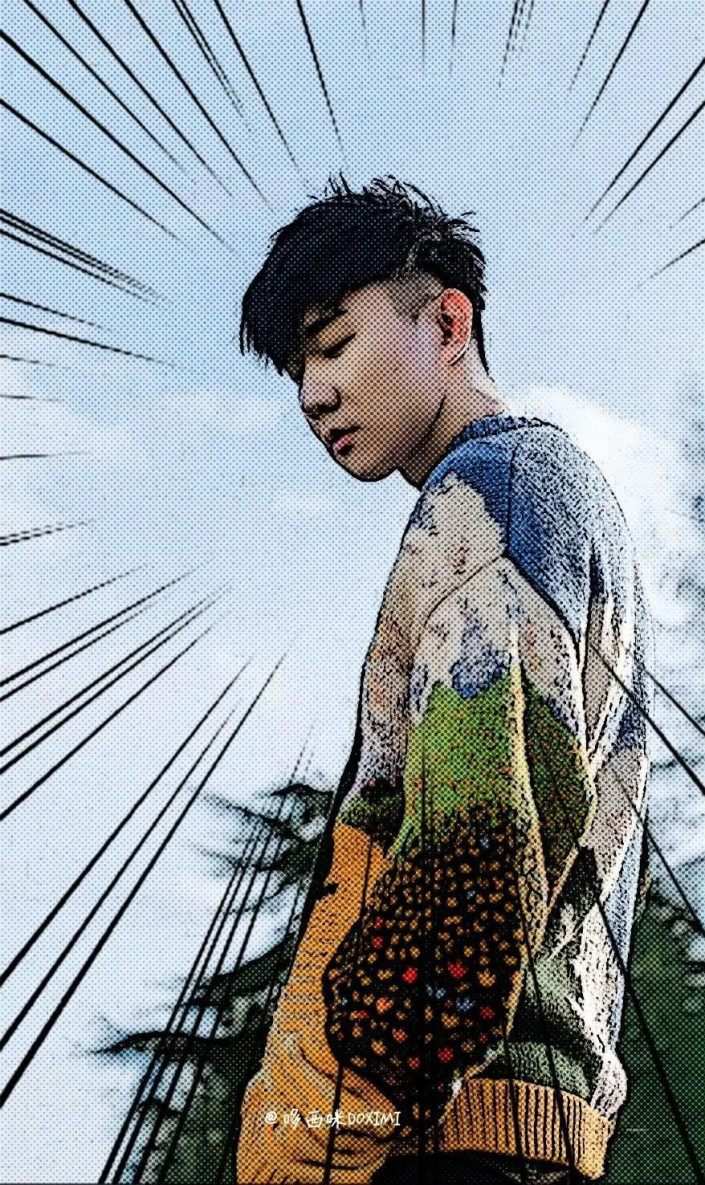 想学更多请访问www.xiutujiang.com
想学更多请访问www.xiutujiang.com
操作步骤:
第一步:打开PS和素材
打开PS软件后,点击菜单栏“文件”>“打开”,打开准备好的图片,按住快捷键http://www.xiutujiang.com/photoshop/jiaocheng/110097.htmlCtrl+J 复制出新一层,得到背景副本图层。
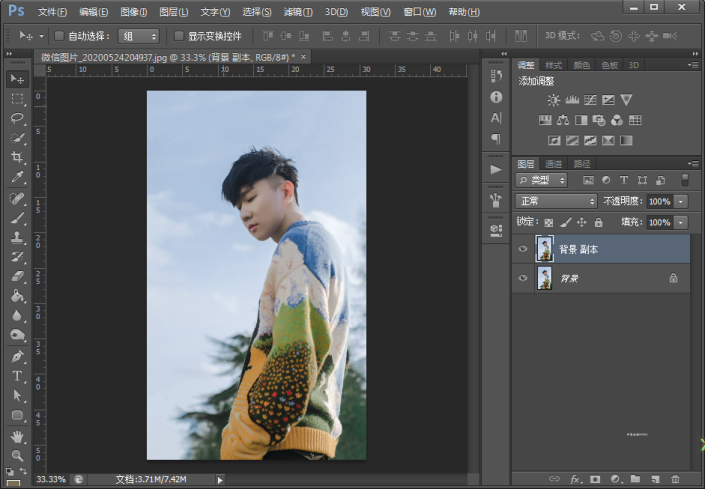
第二步:转化为智能对象http://www.xiutujiang.com/tags/34209/
在背景副本图层空白出点击鼠标右键,选择转化为智能对象。
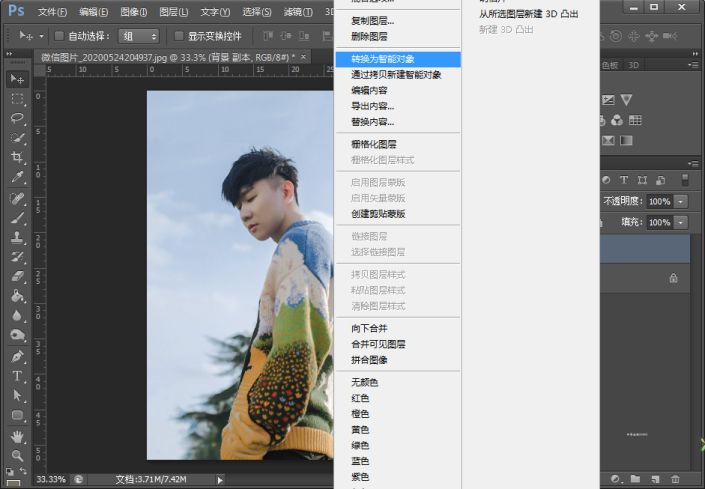
第三步:滤镜库
在菜单栏中点击“滤镜”>“滤镜库”, 在弹出的对话框中找到并点击艺术效果展开,选择海报边缘的效果,然后点击确定即可。
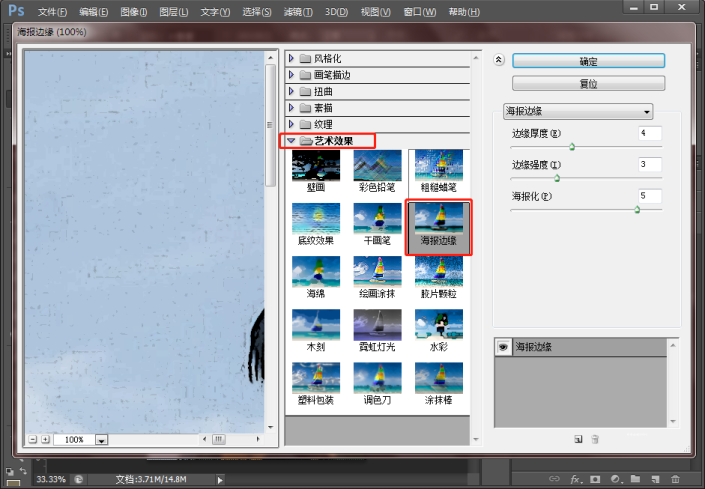
第四步:彩色半调
在菜单栏中点击“滤镜”>“像素化”>“彩色半调”,在弹出的面板中根据实际情况设置好相关的数值,具体可参考如下:
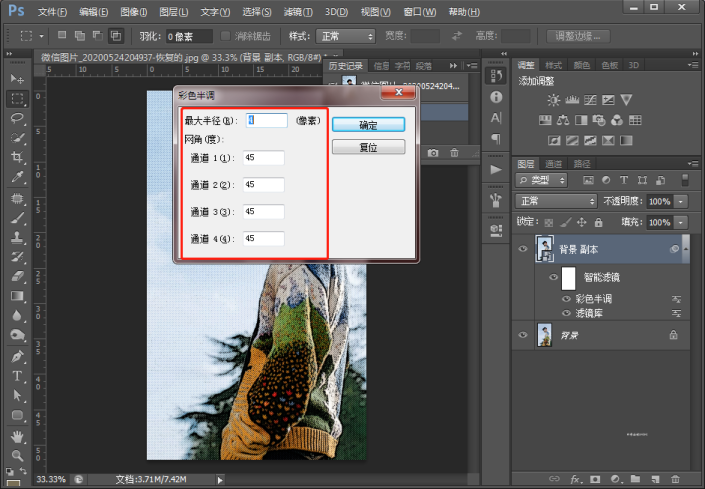
第五步:置入素材
在菜单栏中点击“文件”>“置入”,打开准备好的放射线条图片所在文件夹,选择图片置入,然后在图层混合模式中点击选择正片叠底模式,就可以得到下图效果啦~

第六步:保存图片
点击菜单栏“文件”>“存储为”,选择所需的图片格式存储即可。
完成:
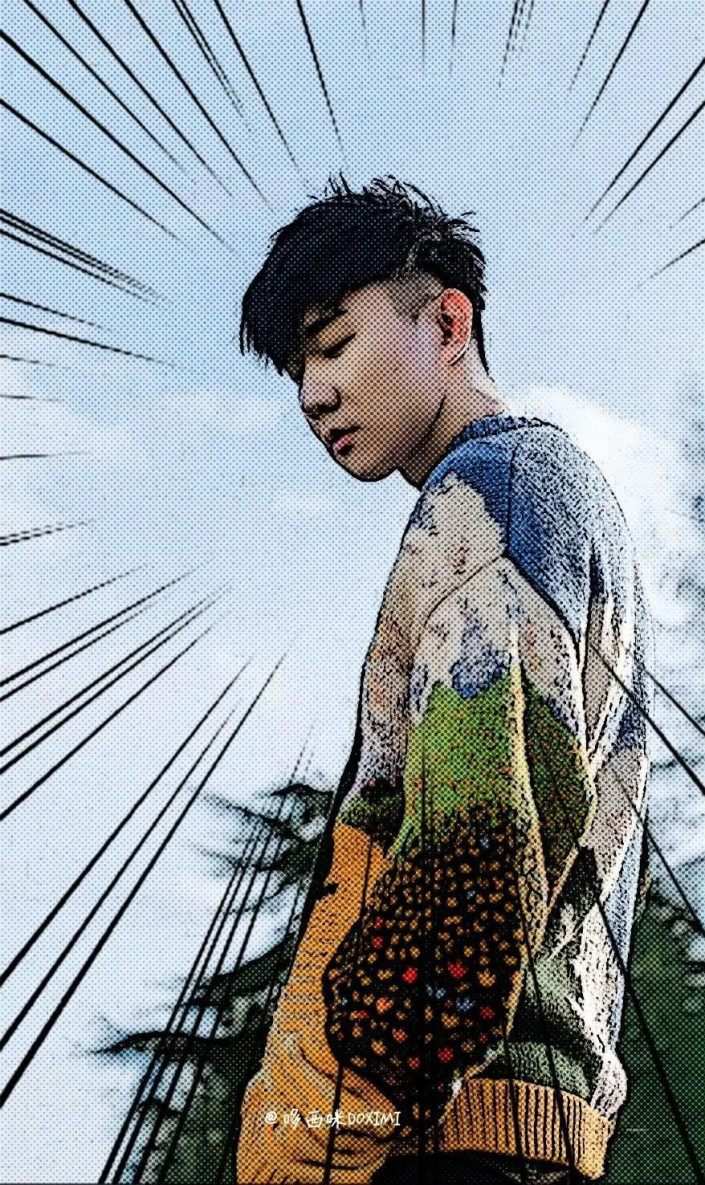 想学更多请访问www.xiutujiang.com
想学更多请访问www.xiutujiang.com
是不是很简单呢,同学们跟着教程来学习一下吧,相信同学们可以跟着教程很快学会,操练起来吧,在学习中掌握PS技术,这样可以更快提高。
